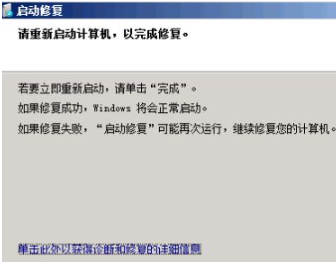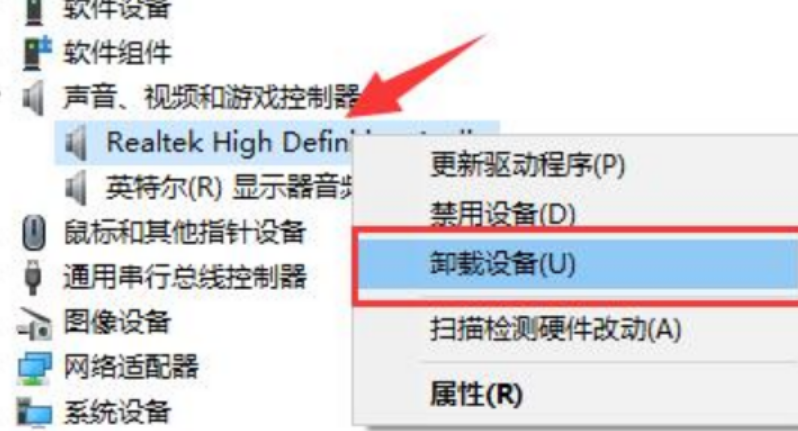洋葱头一键重装系统使用方法
洋葱头一键重装系统教程是什么,当大家的电脑出现毛病了,这时我们一般会选择重装电脑系统,那么就选择洋葱头重装电脑系统,傻瓜式的操作,全自动帮自己重装系统,那下面小编就带大家来看看洋葱头一键重装系统操作步骤。
工具/原料:
系统版本:win8系统
品牌型号:惠普340 G2
软件版本:洋葱头一键装机v2.01
WEEX交易所已上线平台币 WEEX Token (WXT)。WXT 作为 WEEX 交易所生态系统的基石,主要用于激励 WEEX 交易平台社区的合作伙伴、贡献者、先驱和活跃成员。
新用户注册 WEEX 账户、参与交易挖矿及平台其他活动,均可免费获得 WXT 空投奖励。
洋葱头一键重装系统步骤:
1、这是下载完成后得到一个压缩包;
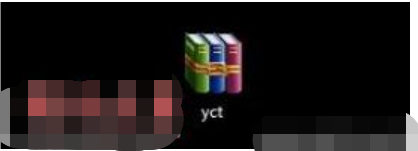
2、打开压缩包,然后双击YCTGHO_2.01(Build2012.9.27b).exe;
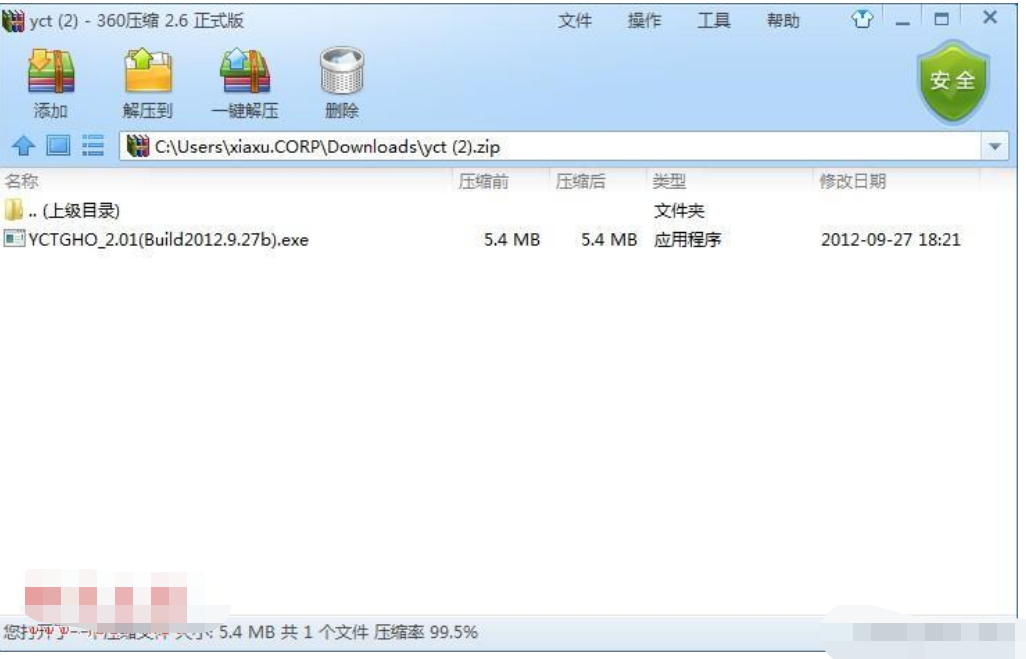
3、点击下一步运行YCTGHO_2.01(Build2012.9.27b).exe;
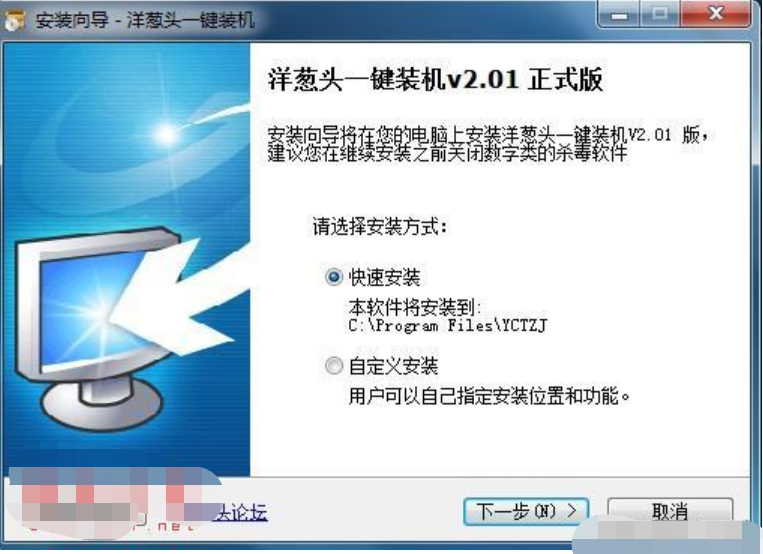
4、自己可自定义把文件安装到别的盘,或者直接点击“下一步”开始安装,下图为正在安装,安装时间不超过3秒;

5、鼠标 点击“完成”就可以了;

6、根据喜欢选择,点击自己要安装的系统,一般默认安装为windowsXP系统。然后点击“一键极速重装”;

7、然后软件将会自动下载系统之家雨林木风win7进行安装;

8、下载完成后,会提示重启计算机,点击“是”洋葱头重装电脑系统软件将会自动重启电脑进行自动安装系统;

功能:
1、简洁清新美观,更抢眼更清爽!更加简单的装系统体验,重装系统还可以这么简单;
2、操作简便直观,轻点一键重装,接下来的交给洋葱头吧;
3、海量主题任你选择,在线主题、壁纸内容不断增加中,让你的电脑更加个性;
4、安全备份,洋葱头重装,只针对C盘操作,安全保护你的D盘E盘重要资料;
5、放心洋葱头简单重装经过360,和金山在线杀毒,保护您的系统安全无优;
6、后续将推出,个人美化版,安装出来的系统,从开机到桌面信息,全支持个性签名。
总结:
以上就是洋葱头一键重装系统使用方法,根据以上步骤操作就可以安装系统了,希望小编的讲解可以帮助到大家。
最客资源网 » 洋葱头一键重装系统使用方法